
Ratgeber Smartphone Android: So machen Sie Ihr Smartphone wieder schnell
Schnell nach dem Kauf wird das Smartphone lahm – auch bei den High-End-Geräten mit ordentlich Rechenpower. Doch mit wenigen Klicks können Sie Ihr Smartphone wieder beschleunigen. Wir haben die wichtigsten Tipps zusammengefasst.
Tipp 1: System-Update
Die Hersteller entwickeln Ihre Software auch nach dem ersten Verkaufsschwung weiter. Wer regelmäßig das System aktualisiert, wird die Leistung auch verbessern. Neben Sicherheitslücken, die oft Anreiz für ein Sytsem-Update sind, werden auch einzelne Prozesse optimiert, die das System beschleunigen können.
Gehen Sie dafür in die Einstellungen und führen sie manuell ein Update aus. Je nach Smartphone kann die Bezeichnung im Detail variieren. Beim Samsung S4 bspw. finden Sie die Update-Funktion unter Einstellungen – Optionen – Geräteinformationen –Softwareupdate. Hier können Sie auch einstellen, dass Updates automatisch durchgeführt werden.
Tipp 2: Apps löschen
Gratis Apps im Play-Store gibt es zahlreich. Eine Versuchung, die oft den Speicher füllt, denn wir nutzen selten alle Apps, die wir auf dem Gerät installiert haben. Treffen Sie eine Auswahl und löschen Sie entsprechend Apps, die Sie nicht nutzen. Auch das wird Ihr Smartphone beschleunigen.
Hierzu einfach App-Symbole anklicken und halten – in der oberen Leiste finden Sie einen Papierkorb. Beim Anklicken in den Papierkorb schieben.
Die Elektrogerätversicherung von WERTGARANTIE
Schützen Sie jetzt Ihr Lieblingsgerät und genießen Sie folgende Vorteile einer Elektroversicherung:
- Schutz vor Schäden aller Art und Diebstahl
- Schneller und unkomplizierter Service im Schadenfall
- Niedriger Monatsbeitrag gegenüber teuren Reparaturen oder Neuanschaffungen

Tipp 3: Automatischen Abgleich deaktivieren
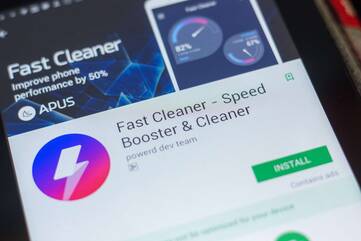
Viele Apps wollen im Hintergrund automatisch synchronisieren. Das ist aber nicht notwendig und frisst einen großen Anteil an Rechenpower. Schalten Sie den Auto-Abgleich aus.
Hierzu gehen Sie in das Einstellungsmenü – Konten – und in die jeweilige App. Entfernen Sie das Häkchen bei “Kontakte synchronisieren”.
Tipp 4: Ortung ausschalten
Wer nicht permanent mit dem Smartphone den Weg sucht, sollte die Ortsbestimmung ausschalten. Das schont den Akku und hilft auch bei der Rechenzeit.
Die Funktion finden Sie unter Einstellungen – Optionen – Standortdienste. Hier den Regler auf “0” schieben.
Tipp 5: Grafik-Animation reduzieren
Jetzt wird es etwas trickreicher, aber Grafik-Animationen sind in den seltensten Fällen notwendig und saugen ebenfalls Leistung und Akkupower. Hier gibt es zwei Möglichkeiten.
1 Option: Entwickler-Optionen werden bereits angezeigt unter Einstellungen – Geräteinformation/Über mein Telefon? Dann in unter “Entwickler-optionen” den “Maßstab Fensteranimation” bzw. “Windows-Animationgröße” auf 0,5 setzen. Das gilt auch für “Übergangs-Animationsgröße” und “Animator-Dauerskala”. Nun haben Sie weniger schicke Animationen auf dem Gerät, aber dafür mehr Geschwindigkeit und Perfomance beim Rest.
2. Option: Sie finden die Entwickler-Optionen nicht im Menü? Unter Geräteinformation/Über mein Telefon “Build-Nummer” etwa 7 Mal klicken und wieder in das übergeordnete Menü zurück. Nun sollten Sie die Entwickler-Optionen finden und können wie bei Option 1 fortfahren.












